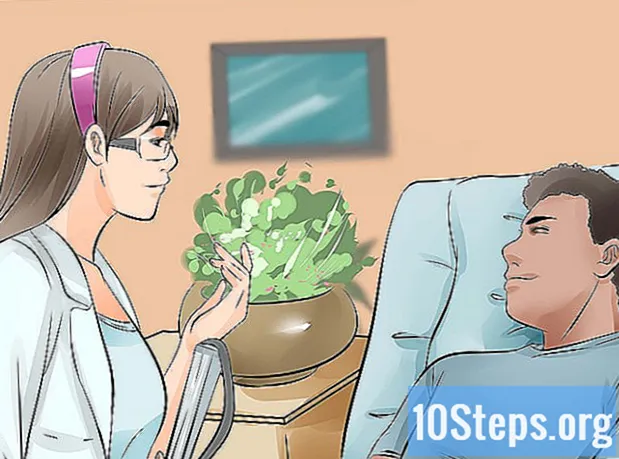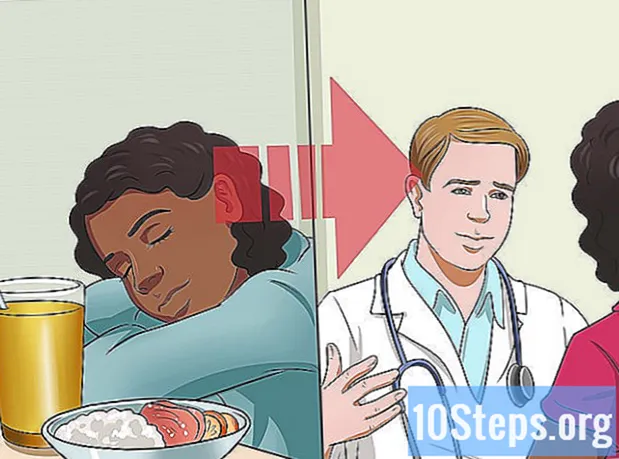コンテンツ
その他のセクションこの記事では、フリーソフトウェア7zipを使用して、一度に複数の圧縮フォルダーを作成する方法を説明します。これは、コンピュータファイルをバックアップする場合や、一般に多くのファイルフォルダを圧縮する必要がある場合に役立ちます。この方法では、Windowsバッチファイルで7zipを使用します。
このチュートリアルでは、音楽コレクションから、外付けハードドライブにバックアップできるように圧縮したいフォルダがいくつかあるとします。これらのフォルダは、「マイミュージック」という名前の「より大きな」フォルダ内に含まれています。
ステップ

- [ファイル]、[名前を付けて保存]の順にクリックします。



[保存]をクリックします。
メモ帳を閉じて、「マイミュージック」フォルダに移動します。 バッチファイルは、圧縮する必要のあるフォルダと同じディレクトリレベルにあることに注意してください。- 「マイミュージック」フォルダ内のバットファイルをダブルクリックして、バッチファイルを実行します。 管理者として実行しないでください(オプションは右クリックメニューに表示されます)-管理者として実行すると、windows / system32内のファイルが圧縮されます。 batファイルをダブルクリックすると、Windowsコマンドプロンプトが表示され、7zipが処理を開始します。
- すべての圧縮フォルダが作成されると、Windowsコマンドプロンプトが消えます。これで、フォルダ内にそれらが表示されるはずです。

- すべての圧縮フォルダが作成されると、Windowsコマンドプロンプトが消えます。これで、フォルダ内にそれらが表示されるはずです。
圧縮フォルダーの有効性を確認します。 これを行うには、それらをすべて強調表示して、マウスの右ボタンをクリックします。 7zipをデフォルト設定でインストールした場合、そのメニューはWindowsシェルに組み込まれます。そこに移動して、[アーカイブのテスト]をクリックします。
- 7zipは、アーカイブにエラーがないことを報告するはずです。

- 7zipを使用して、一度に複数の圧縮フォルダーを作成しました。これで、それらを外付けハードドライブに移動できます。作成したバッチファイルを削除するか、別のフォルダに移動することができます。
- 7zipは、アーカイブにエラーがないことを報告するはずです。
コミュニティの質問と回答
特定のファイルタイプ(PDFなど)のみを複数のフォルダー/サブフォルダーに圧縮するにはどうすればよいですか?
次のコマンドを使用してbatファイルを作成します(pdfを目的の拡張子に置き換えます):FOR %% i IN( *。pdf *)DO "c: Program Files 7-Zip 7z.exe" a "%%〜 ni.zip "" %% i "。
フォルダ名にスペースがある場合はどうなりますか?
フォルダ名のスペースは私にとって何の問題も引き起こしませんでした。いくつかの練習用フォルダーでテストすると、問題があるかどうかがわかります。
バッチファイルを使用して、多数のファイルをパスワードで保護できますか?
はい;コマンドの後に、-pスイッチを追加してから、間にスペースを入れずにパスワードを追加します(つまり、「-ppassword」)。その最後に-mheを追加してヘッダーを暗号化します。つまり、zip形式のアーカイブを開く人は誰でも、その内容を表示するためにパスワードを入力する必要があります。
7Zipでファイルを圧縮するにはどうすればよいですか? 回答
別のフォルダに保存するにはどうすればよいですか? 回答
7zip圧縮ガイドの作成者にどこで感謝できますか? 回答
チップ
- 結果のファイル拡張子が.cbz(.zipではなく)になるようにメモ帳のコードを変更すると、このバッチファイルを使用してコミックブックリーダーに表示されるユーザーにとって、これが適切に機能するようになります。
- 将来の使用のためにバッチファイルを保管してください。次回、複数のフォルダを圧縮する必要がある場合は、そのフォルダが存在するメインディレクトリにコピーして貼り付け、実行します。
- 管理者として実行しないでください。これにより、windows / system32内のファイルが圧縮されます。ターゲットフォルダ内からダブルクリックするだけで作業が完了します。
- 7-zipがシステムの別の場所にインストールされている場合は、その場所を見つけてコードで置き換えます。
- バッチファイルを使用して、音楽フォルダだけでなく、任意のフォルダを圧縮できます。
- .batファイルに7z-all.batのようなわかりやすい名前を付けて、Windowsフォルダー内に配置すると、システム全体でアクセスできるようになります。その後、使用するには、Windows 7および8.xで、Shiftキーを押したままフォルダーの空白部分をマウスの右ボタンでクリックすると、[コマンドウィンドウを開く]オプションが表示されます。それをクリックすると、現在のフォルダのコマンドラインウィンドウが開きます。次に、7z-all(.bat拡張子は不要)と入力するだけで、その中のすべてのフォルダーの圧縮が開始されます。
必要なもの
- Windowsオペレーティングシステムを搭載したコンピューター。
- ここからダウンロードできる7zip。
- バッチファイルを作成するためのテキストエディタであるWindowsのメモ帳で十分です。